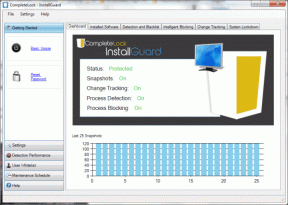6 דרכים לשחזר פתקים דביקים שנמחקו ב-Windows 10
Miscellanea / / December 02, 2021
מיקרוסופט שיפרה את הפתקים הדביקים עם Windows 10 תוך שמירה על הפשטות של רישום הערות שהגיעו עם הגרסה הקלאסית. לא פלא שזו דרך פופולרית לרשום הערות מהירות שבהמשך תוכל למחוק בקלות. השתמשתי בו הרבה זמן, אבל לאחרונה הועבר ל-Google Keep.

ל- Sticky Notes אין תכונת ארכיון מה שאומר שלחיצה על כפתור המחיקה תמחק אותו ישירות. אז איך לשחזר הערות דביקות שנמחקו ב- Windows 10?
זה יכול להדאיג. אם אתה מתמודד עם בעיות דומות, הנה כמה דרכים לשחזר הערות דביקות שנמחקו וכמה פתרונות כדי לוודא שלעולם לא תהיה באותו מצב שוב.
1. בדוק את Outlook
כן, זה נכון. אני מנחש שאתה לא משתמש הרבה בגרסת האינטרנט של Outlook כי אם היית, כנראה לא היית כאן. ראה, בכל פעם שאתה מוחק הערה, עותק שלה מאוחסן בתיקיית האשפה של Outlook.

לחץ על הקישור למטה כדי לפתוח את Outlook בדפדפן המועדף עליך ולהיכנס באמצעות אותו חשבון Microsoft שבו אתה משתמש במחשב שלך. לחץ על פריטים שנמחקו בסרגל הצד השמאלי, ותראה את כל ההערות שם שמחכות לך להתאושש!

כמה זמן הפתקים שנמחקו אלה יישארו שם יהיה תלוי בהגדרות Outlook שלך, אבל אם מעולם לא השתמשת בהם, רוב הסיכויים שהם עדיין שם.
בקר ב-Outlook
2. שחזר אותו
מיקרוסופט הקשתה על מציאת התכונה הזו, אבל היא קיימת וקלה לשימוש. אתה יכול לשחזר את ה- Sticky Notes לגרסה קודמת שתשחזר את כל ההערות שנמחקו בפעם הבאה שתפעיל את ה- Sticky Notes.
חפש פתקים נדבקים, לחץ עליו באמצעות לחצן העכבר הימני ובחר מאפיינים. אתה יכול גם להשתמש בקיצור Alt+Enter אם יש לך קיצור דרך בשולחן העבודה כדי שהאפליקציה תפעיל את תיבת הדו-שיח מאפיינים ישירות. בכרטיסייה 'גרסאות קודמות', תמצא גרסאות ישנות יותר של פתקים דביקים עם תאריכים. אם יש גרסה קודמת, בחר אותה ולחץ על שחזור, החל ואישור.

במקרה שלי, אין גרסה קודמת כי הפסקתי להשתמש ב- Sticky Notes מאז שנה שעברה ואשתף מדוע בהמשך המדריך. כעת סגור את ה- Sticky Notes והפעל אותו מחדש ואתה אמור לראות את כל ההערות שנמחקו מאותו יום בחזרה ברשימה.
3. הקובץ הנסתר
המחשב שלך לא מראה שכל הקבצים והתיקיות גלויים. חלק מהקבצים מוסתרים כדי להגן עליהם מפני מחיקה בטעות - בעיקר קבצי המערכת. יש תיקיה אחת שבה אתה יכול למצוא את התוכן של ההערה הדביקה שנמחקה. עם זאת, תצטרך להסתיר אותו תחילה. חפש הצג קבצים מוסתרים בחיפוש Windows ופתח אותו.

תחת הכרטיסייה תצוגה, בחר הצג קבצים, תיקיות וכוננים מוסתרים ולחץ על החל ואישור. כעת תראה קבצים נסתרים שלא היו גלויים לפני כן, והם יהיו מעט דהויים בהשוואה לתיקיות/קבצים אחרים. נווט לתיקיה למטה:
C:\Users\\AppData\Roaming\Microsoft\Sticky Notes
זה המקום שבו תראה את הקובץ StickyNotes.snt. לחץ לחיצה ימנית על קובץ זה ופתח אותו עם Notepad מכיוון שהוא פורמט קובץ שאחרת אינו מזוהה על ידי Windows.

ברגע שהקובץ ייפתח, תבחין שיש הרבה טקסט ג'יבריש שאינו הגיוני וזה בסדר. אל תשנה כלום.

השתמש בתכונת החיפוש (Ctrl+F) כדי למצוא את תוכן ההערות שנמחקו. בקובץ זה יהיה טקסט מהערות שמחקת בטעות. אז אם בפתק שלך הייתה המילה 'התקשר', חפש אותה.
4. אפשר אישור מחיקה
פתקים נדבקים בגרסאות קודמות לפני הגעת Windows 10 היו מוחקים את ההערות ישירות כאשר אתה לוחץ על כפתור ה-x הקטן. למרבה המזל, מיקרוסופט תיקנה את זה.
ב-Windows 10 המריץ את הגרסה האחרונה של הערות נדבקות, לחיצה על ה-x תסגור את ההערה בלבד. הערה דביקה תמחק הערה רק כאשר תלחץ על סמל האשפה.

אבל אם תעבור להגדרות ותפעיל את אפשרות אישור לפני מחיקה, תקבל חלון קופץ המבקש את רשותך לפני מחיקת ההערה. זה ישמש כרשת ביטחון למקרה שתלחץ על כפתור המחיקה בטעות.
5. גיבוי פתקיות
אם אתה משתמש ב- Sticky Notes כדי לאחסן מידע חשוב, אז זה הכרחי לקחת גיבוי של הערות אלה לכל מקרה. הקש על מקש Windows+R במקלדת כדי להפעיל את שורת ההפעלה והקלד את הפקודה הבאה לפני הקשה על Enter.

%LocalAppData%\Packages\Microsoft. MicrosoftStickyNotes_8wekyb3d8bbwe\LocalState
תבחין בקובץ בשם plum.sqlite אותו עליך להעתיק ולהדביק בתיקייה מאובטחת.

אני ממליץ להשתמש בכונן הבזק או המועדף עליך שירות אחסון בענן. כדי לשחזר, הדבק את קובץ הגיבוי בחזרה לתיקיה שבה מצאת אותו מחליף את הקובץ הישן. הייתי מציע לקחת גיבוי של הקובץ הישן שאתה מחליף כדי למנוע איבוד הערות אלה.
6. השתמש ב-Google Keep
אני התחיל להשתמש ב-Google Keep כי זה מחליף פתקים דביקים בצורה מושלמת. Google עיצבה את Keep מתוך מחשבה על הרעיון של פתקיות. אתה יכול לצבוע הערות קוד, לעשות רשימות עם תיבות סימון, והשתמש בתוויות כדי לקבץ אותן.

תכונה אחת שתאהב היא היכולת לאחסן הערות שאינך צריך עוד במקום למחוק אותן. בדרך זו, אתה תמיד יכול לחזור אליהם אם צריך. יתרון נוסף בשימוש ב-Keep הוא שהוא עובד בכל הפלטפורמות כמו Windows, Android ו- iOS. כמו כן, אתה יכול לפתוח את Keep בכל דפדפן.
תדביק את זה, תשכח מזה
הרעיון של דיגיטציה של הפתקים הדביקים שלך מצוין. אתה יכול לשאת אותו לכל מקום שתרצה, והוא מביא איתו המון תכונות תוך שמירה על הפשטות והמשיכה החזותית. אם אתה מתכוון להמשיך להשתמש ב- Sticky Notes, הטיפים השימושיים האלה יעזרו לך להתעדכן בעניינים.
הבא: האם אתה משתמש ב-Google Keep או רוצה להתחיל להשתמש בו? להלן 16 קיצורי מקשים מדהימים שיחסכו לך זמן בזמן השימוש בו.